소개
이 문서에서는 WebEx Room 디바이스에서 SpeakerTrack 및 PresenterTrack 모드를 전환하는 매크로로 구동되는 버튼을 활성화하는 방법에 대해 설명합니다.
사전 요구 사항
요구 사항
다음 주제에 대한 지식을 보유하고 있으면 유용합니다.
사용되는 구성 요소
이 문서의 정보는 다음 소프트웨어 및 하드웨어 버전을 기반으로 합니다.
- CE(Collaboration Endpoints) 9.15.
- 모든 클라우드 소프트웨어 버전.
구성
엔드포인트 컨피그레이션
1단계. 디바이스 웹 인터페이스에 로그인합니다.

2단계. 사용자 정의 > 매크로 편집기로 이동합니다.

3단계. 매크로 메뉴에서 새 매크로 작성을 선택합니다.

참고: 현재 이 시스템에서 매크로가 비활성화되어 있다는 오류가 나타나면 매크로 사용을 선택합니다.

스트림 4. 매크로가 활성화되면 다음 이미지와 같이 새 파일이 생성됩니다.

5단계. 다음 코드를 복사하여 붙여넣습니다.
import xapi from 'xapi';
const presenterTrackConnectorID = 2;
function handleError(error){
console.log('Error:', error);
}
function changeCameraInput(){
xapi.command('Video Input SetMainVideoSource', {
ConnectorId: presenterTrackConnectorID,
}).catch(handleError);
}
function enablePresenterTrack(){
xapi.command('Cameras PresenterTrack Set', {
Mode: 'Follow',
}).catch(handleError);
}
function enableSpeakerTrack(){
xapi.command('Cameras SpeakerTrack Activate').catch(handleError);
}
function presenterTrackChanger(event){
if(event.PanelId === 'PresenterMode'){
xapi.status
.get('Cameras PresenterTrack Status')
.then((value) => {
//console.log(value);
if(value === 'Off'){
changeCameraInput();
enablePresenterTrack();
console.log('Presenter Track Enabled');
}else{
enableSpeakerTrack();
console.log('Speaker Track Enabled');
}
});
}
}
xapi.event.on('UserInterface Extensions Panel Clicked',presenterTrackChanger);
6단계. 파일 이름 옆의 엔진을 선택하고 시스템에 저장을 선택합니다.

7단계. Customization(사용자 지정) > UI Extensions Editor(UI 확장 편집기)로 이동합니다.

8단계. 버튼을 생성하려면 새로 만들기를 선택합니다.

9단계. 조치 버튼 섹션에서 추가를 선택합니다.

10단계. 단추가 만들어지면 [속성] 섹션에서 다음 구성을 선택합니다.
| ID |
발표자 모드 |
| 이름 |
모드로 들어갑니다 |
| 버튼 가시성 |
항상 |
| 아이콘 |
카메라 |

11단계. 왼쪽 패널에 버튼이 생성되고 표시됩니다.
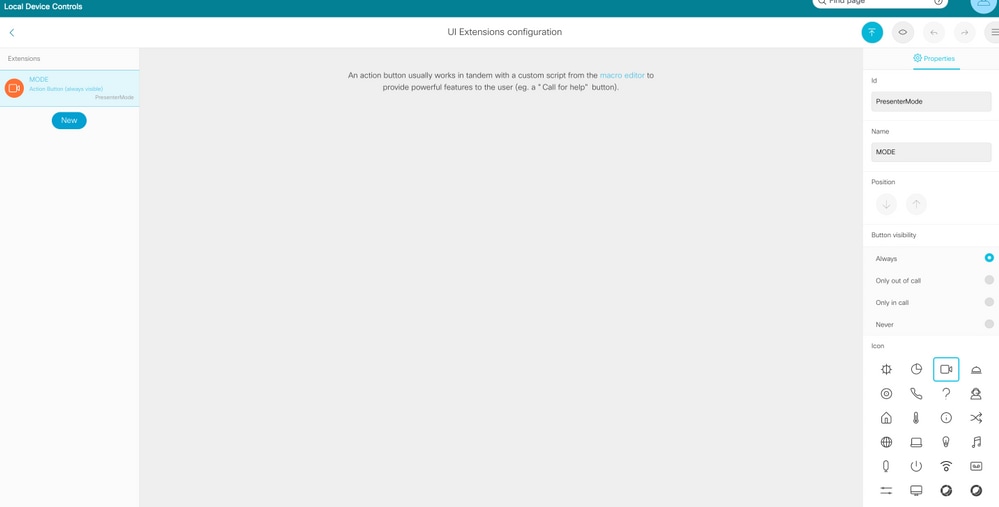
다음을 확인합니다.
매크로가 올바르게 작성되면 다음 이미지에 표시된 출력이 표시됩니다.

UI Extensions 컨피그레이션으로 이동하고 왼쪽 상단에서 보기 버튼을 선택합니다.

모든 것이 올바르게 구성된 경우 다음 출력을 확인해야 합니다.

문제 해결
매크로를 저장할 수 없습니다.

다음 이미지에 표시된 줄이 중복되었기 때문에 이러한 유형의 오류가 발생할 수 있습니다.
